发布时间:2025-02-23来源:互联网作者:新瑶
在管理Linux服务器时,网络服务的稳定性对整个系统的运行至关重要。有时由于配置错误、依赖服务问题或其他原因,网络服务可能无法重启。本文将详细介绍几种解决Linux服务器网络服务重启失败的方法,帮助管理员迅速定位并解决问题。

首先,确认网络服务的当前状态。使用以下命令可以查看服务的状态:
sudo systemctl status <服务名称>
将“<服务名称>”替换为您要检查的实际服务名称。状态信息会显示服务是否正在运行、失败的原因以及相关日志。如果服务未运行,可以尝试使用以下命令来重启服务:
sudo systemctl restart <服务名称>
如果重启失败,需查看日志信息,日志可以通过以下命令查看:
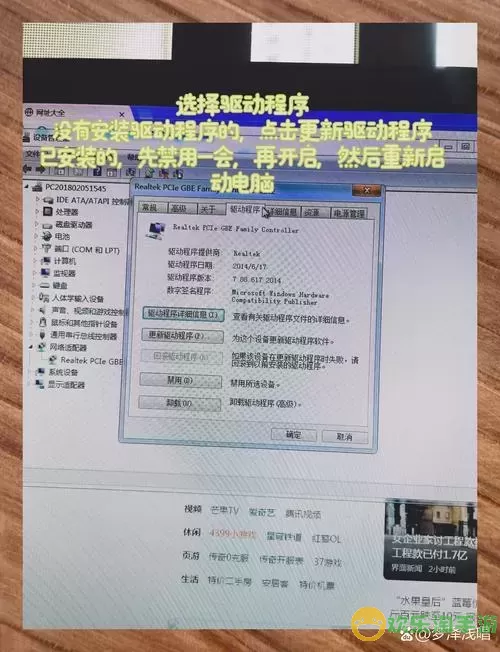
sudo journalctl -xe
网络服务的配置文件可能存在错误,导致服务无法正常启动。定位到服务的配置文件路径(通常位于/etc目录下),仔细检查配置文件的语法和逻辑。可以使用以下命令验证配置文件的语法:
sudo <服务名称> -t
这种验证方法适用于许多网络服务,比如Nginx或Apache等。确保删除多余的空格、注释错误的部分以及检查端口设置。
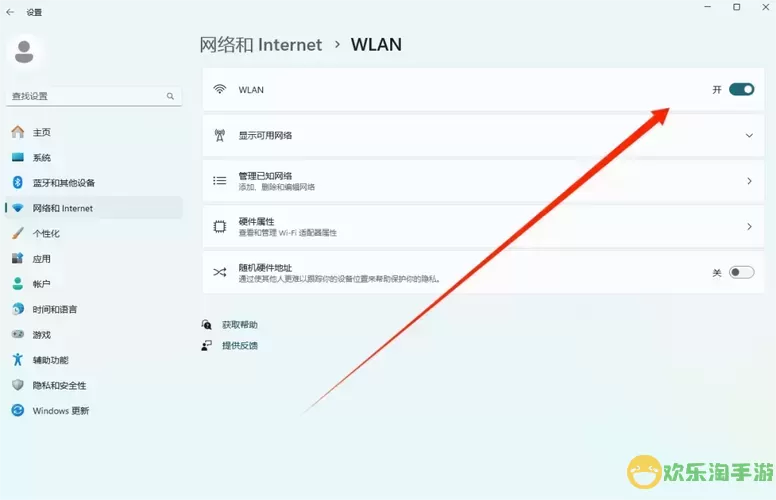
某些网络服务可能依赖其他服务。如果依赖的服务未正常运行,主服务也可能启动失败。可以使用以下命令查看某个服务的依赖:
systemctl list-dependencies <服务名称>
根据依赖关系逐一检查这些服务的状态,确保所有所需的被依赖服务都已启动并正常工作。
网络服务通常会占用特定的端口。如果这些端口已被其他进程占用,服务将无法启动。使用以下命令可以检查端口占用情况:
sudo netstat -tuln | grep <端口号>
将“<端口号>”替换为服务实际使用的端口。如果发现有其他进程占用该端口,可以通过以下命令杀死占用进程:
sudo kill -9 <进程ID>
在某些Linux发行版中,SELinux(Security-Enhanced Linux)和防火墙设置可能会阻止网络服务正常运行。您可以通过以下命令检查SELinux状态:
sestatus
如果SELinux处于“Enforcing”模式,可以临时将其设置为“Permissive”模式进行测试:
sudo setenforce 0
防火墙的设置同样重要,确保相关的端口已在防火墙配置中打开。您可以使用以下命令查看防火墙配置:
sudo firewall-cmd --list-all
若发现端口未开放,可以使用以下命令开放端口:
sudo firewall-cmd --add-port=<端口号>/tcp --permanent
sudo firewall-cmd --reload
有时候,问题可能比较复杂,需要从多方面入手进行综合诊断。建议逐步进行排查,记录每一步的改变和结果。如果以上步骤仍未解决问题,可以考虑查看服务的官方文档、社区论坛或联系技术支持。另外,也可以尝试重启服务器,有时问题往往出现在服务与内核之间的交互。
面对Linux服务器网络服务重启失败的问题,管理员需要耐心分析和排查可能的原因。从服务状态、配置文件、依赖服务、端口占用到SELinux和防火墙设置等各个方面,逐一检查并采取相应措施。通过系统的调查和处理方法,通常能够有效解决问题,确保网络服务的正常运行。

2024-03-14
魔兽三国塔防地图 魔兽三国塔防地图玩法攻略
巅峰极速gtr18 巅峰极速GTR18震撼发布
荣耀崛起农场 荣耀崛起庄园
古墓笔记和怀线 古墓笔记怀线探秘
猫和老鼠手游奥尼玛国服系列 猫和老鼠手游奥尼玛国服资讯
《脑洞大侦探》第2关中的隐藏物体在哪里
《COK列王的纷争》手游金矿采集指南
《英雄联盟手游》虎年限定皮肤介绍
剑与契约下架了么